「皆さん、こんにちは! iPhone の連絡先をすべてコンピュータ ( Macまたは PC) にダウンロードし、連絡先を編集して電話に復元する方法はありますか? 助けていただければ幸いです。」
-Appleコミュニティより
iPhone で連絡先を 1 つずつ編集するのは、特に連絡先が数百件ある場合には時間がかかります。したがって、PCでiPhoneの連絡先を編集する方法を疑問に思う人もいます。幸いなことに、このガイドでは、大画面のコンピュータで iPhone の連絡先を編集および管理するための 3 つの簡単な方法を説明します。詳細については、次のコンテンツを読み続けてください。
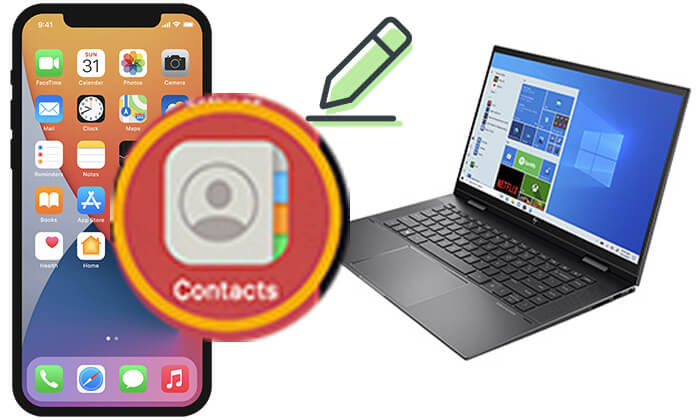
Windows PC には iPhone の連絡先を編集および管理するオプションがありませんが、 Windows / Mac用のiPhone 連絡先マネージャー- Coolmuster iOS Assistant (iPhoneデータ移行)を使用すると、これを簡単に行うことができます。連絡先を編集するだけでなく、新しい連絡先の追加、連絡先の削除、連絡先のインポートとエクスポートなど、iPhone の連絡先を管理するための他の多くの高度な機能も備えています。
Coolmuster iOS Assistant (iPhoneデータ移行)の主な機能:
iOSアシスタントを使用して PC で iPhone の連絡先を管理する方法は次のとおりです。
01 iOSアシスタントをコンピュータにインストールして起動し、USB ケーブルで iPhone をコンピュータに接続します。
02プログラムはデバイスを自動的に検出します。尋ねられたら、iPhone の「信頼」オプションをタップしてコンピュータを信頼し、プログラムの「続行」ボタンを押して次に進みます。検出されると、以下のホーム インターフェイスが表示されます。

03左側のパネルから「連絡先」を選択し、すべての連絡先をプレビューして、管理したい連絡先にチェックを入れます。

iPhoneの連絡先を編集するには、トップメニューの「編集」ボタンを押して、連絡先名、グループ、住所、電話番号、電子メールアドレス、国籍などの連絡先情報を変更します。
iPhone の連絡先を追加するには、上部メニューの [新規] をクリックし、名前、電話番号、電子メール、その他の詳細を入力し、[OK] を押して新しい連絡先を iPhone に保存します。
iPhoneの連絡先を削除するには、不要な連絡先を選択して「削除」ボタンをクリックするだけです。プログラムは、「選択した連絡先を本当に削除しますか?」というメッセージを表示します。間違いがない場合は、「OK」をクリックして選択を確定します。
連絡先を転送するには、「エクスポート」ボタンをクリックして iPhone からコンピュータに連絡先を転送し、「インポート」ボタンをクリックして連絡先をコンピュータから iPhone に転送します。
iPhone の連絡先を iCloud にバックアップしていた場合は、iCloud.com で PC 上の iPhone の連絡先に無料でアクセスして編集できます。
iCloud.com 経由で PC 上で iPhone の連絡先を編集する方法は次のとおりです。
ステップ1. iPhoneの「設定」を開き、Apple IDプロファイルをタップして、「iCloud」を選択します。
ステップ 2. 「連絡先」トグルがオンになっていることを確認します。これにより、連絡先情報が自動的に iCloud に同期されます。 ( iCloud の連絡先が同期しない?)

ステップ 3. PC のブラウザでiCloud Web サイトにアクセスし、Apple ID でログインします。
ステップ 4. 「連絡先」アイコンをクリックして、連絡先情報を表示、編集、または削除します。
ステップ 5. 編集が完了すると、iPhone 上の連絡先が自動的に更新されます。

Windowsコンタクトは、 Windows 10/8/7/Vista/XP で利用できる包括的な連絡先マネージャーであり、 Windowsアドレス帳とWindows Live メールに取って代わりました。 iPhone の連絡先を管理するための貴重な支援を提供します。
Windows連絡先を使用して PC 上で iPhone の連絡先を編集する方法は次のとおりです。
ステップ 1. コンピュータでWindowsエクスプローラを開き、フォルダ C:\Users%username%\Contacts に移動します。
ステップ2. ツールバーの「インポート」タブをクリックします。表示されていない場合は、「>>」をクリックしてドロップダウン メニューに表示します。
ステップ 3. ポップアップパネルで「vCard (VCF ファイル)」を選択し、「インポート」をクリックします。 VCF ファイルが含まれるフォルダーに移動し、それを選択して、「開く」をクリックします。
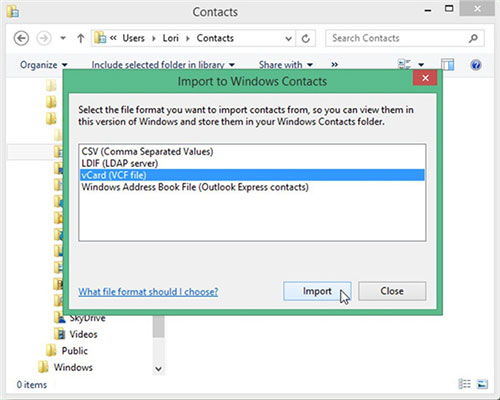
ステップ 4. すべての「プロパティ」を確認したら、「OK」をクリックしてWindows連絡先への連絡先の転送を開始します。
ステップ 5. 転送が完了すると、各連絡先が .contact ファイルとして「連絡先」フォルダに表示されます。
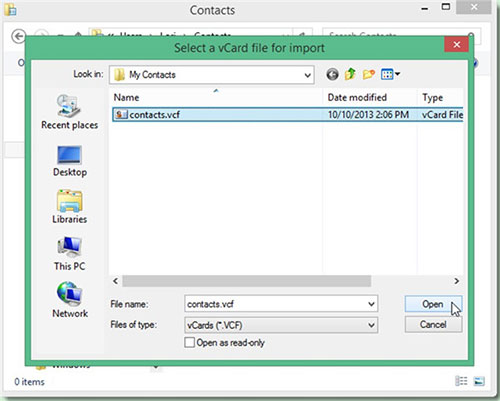
ステップ6. 編集したいファイルをクリックし、ツールバーの「編集」をクリックします。連絡先に写真を変更または追加したり、名前、役職、ニックネーム、電子メール、家族、自宅、職場、メモ、ID などの詳細情報を編集したりできます。最後に、「OK」をクリックして、 Windows連絡先に変更を保存します。
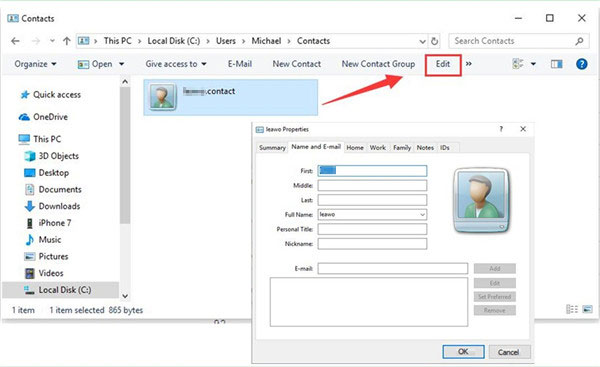
ステップ 7. その後、上記の手順に従って、必要に応じて各連絡先を個別に編集できます。
iPhone の連絡先を直接編集する方法も知りたいとします。その場合は、以下の指示に従って根気よく対処してください。
iPhone の連絡先を直接編集するにはどうすればよいですか?
ステップ1. iPhoneで「連絡先」アプリを開き、編集したい連絡先を1つ選択します。
ステップ2. 右上隅の「編集」ボタンをタップして、詳細情報を編集します。必要に応じて、フィールドの追加オプションをタップして新しいフィールドを追加します。
ステップ 3. 「完了」ボタンをクリックして変更を保存します。

iPhone では連絡先は暗号化されたデータですが、上記の内容を読めば、PC 上で iPhone の連絡先を簡単に編集できることがわかります。 Coolmuster iOS Assistant (iPhoneデータ移行)を使用すると、PC 上の連絡先やその他のデータを選択的に一括管理できるため、他の方法と比べて時間とエネルギーを大幅に節約できます。
これらの方法を試して、iPhone の連絡先を簡単に管理してください。
関連記事:
Androidで連絡先を編集する 2 つの簡単な方法と 5 つの優れたエディター
[完全ガイド] Gmail の連絡先を iCloud に簡単に転送する方法





